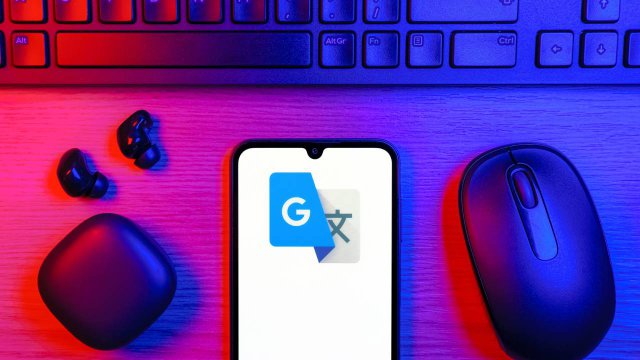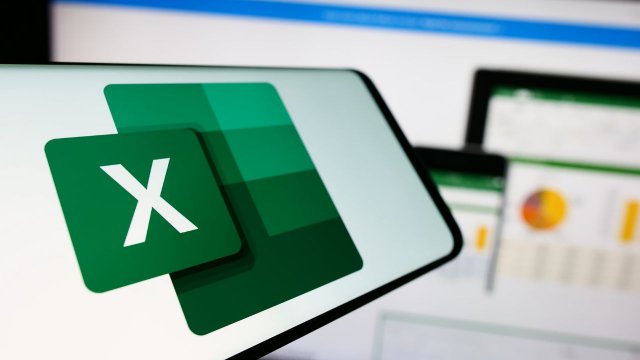Ci piace scegliere la carta e la penna più bella per scrivere la letterina destinata al destinatario più ambito da tutti i bambini... Babbo Natale! E se quest’anno, invece, potessimo scrivere un messaggio nell’editor di Word, stamparlo e recapitarlo con la nostra personalissima calligrafia?
Creare un nuovo font, che rappresenti il tuo stile di scrittura è facile con i programmi gratuiti. I designers lo utilizzano ampiamente e hanno reso le scritte commerciali amabilmente personalizzate.
Di seguito si descrivono i passaggi per creare il font personalizzato.
-
1. Sito Web
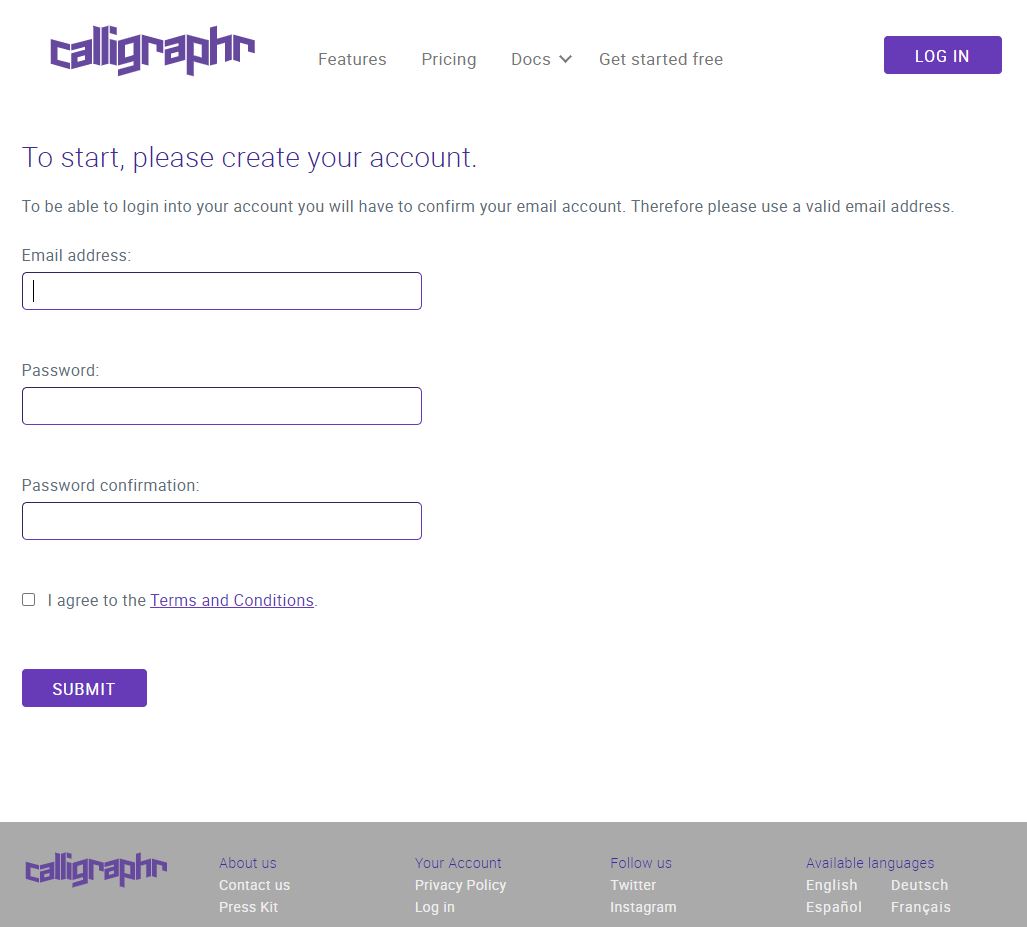
Photo Calligraphr.com
Per la letterina a Babbo Natale, abbiamo scelto Calligraphr.com
E’ un software gratuito che permette di convertire la propria grafia in un font nel formato TTF, OTF e di utilizzarla in un editor, quale è Word. Dal menu principale scegliere Get started free. Per accedere ai servizi gratuiti, è necessario registrare il proprio account associato ad un indirizzo mail.
-
2. Creazione del proprio font
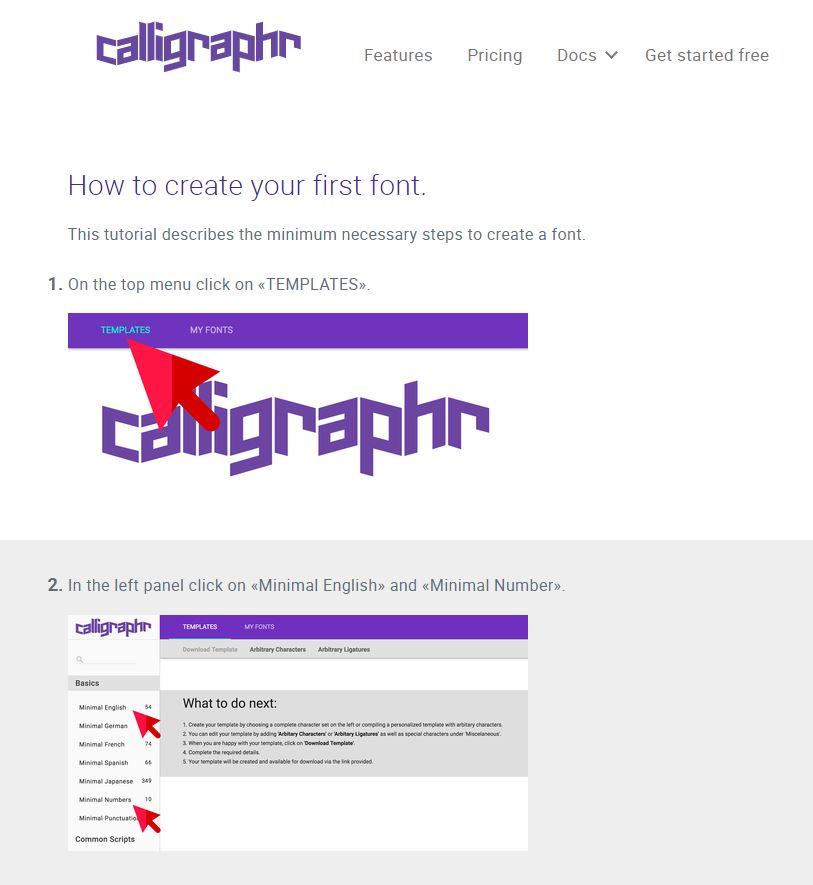
Photo by Milena Sebastianelli
Dal menu Docs, si accede al primo Tutorial per creare il font. Seguendo i passi illustrati, per prima cosa, si scarica il template delle lettere d’alfabeto e dei numeri.
-
3. Compilazione dei caratteri
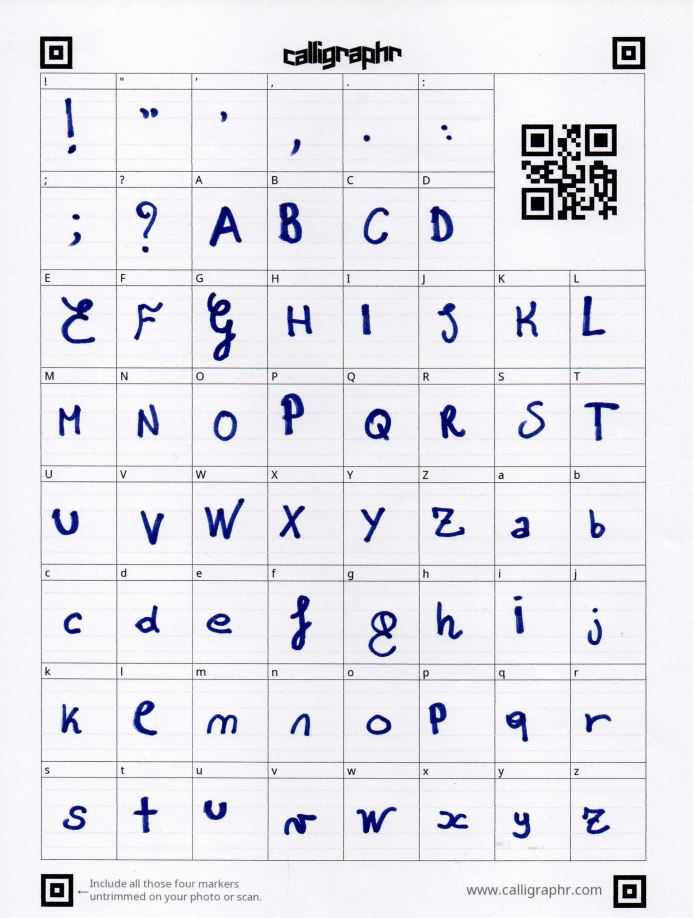
Photo by Milena Sebastianelli
Dopo aver stampato su carta A4 il template, si compila il modello delle lettere e dei numeri secondo la propria grafia e fantasia. In ogni riquadro, con un pennarello con la punta media si riportano i simboli dell’alfabeto, dei numeri e della punteggiatura.
-
4. Convertire in TTF o OTF
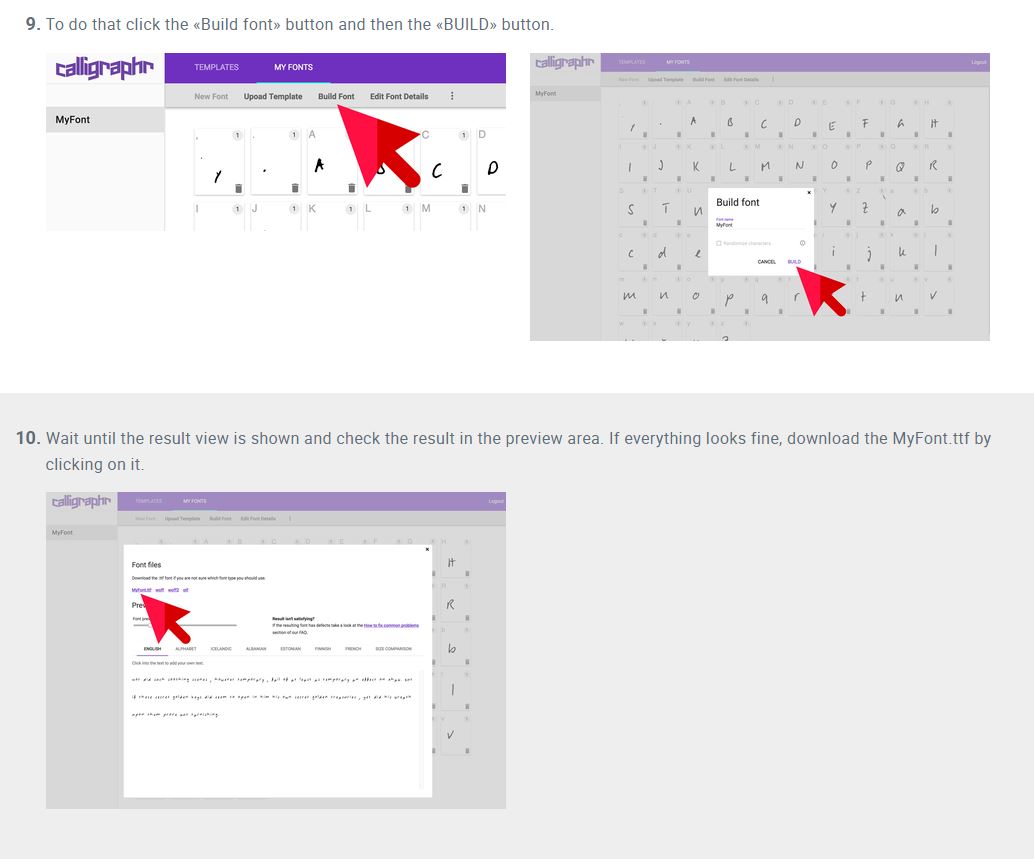
Photo by Milena Sebastianelli
Si scansiona il template facendo attenzione che i punti delimitatori del riquadro siano nell’immagine. Si carica l’immagine seguendo i passaggi guidati nel sito web con il menu MY FONTS. Quando appare il modello compilato con la propria grafia, cliccare sul pulsante in basso a destra Add characters to your font. Procedere per la creazione del font nel formato in TTF, cliccando sul pulsante Build font e poi, ancora premere in fondo a destra sul pulsante pulsante Build. In ultimo, scaricare il font, cliccando sulla scritta MyFont.ttf.
-
5. Installare il font
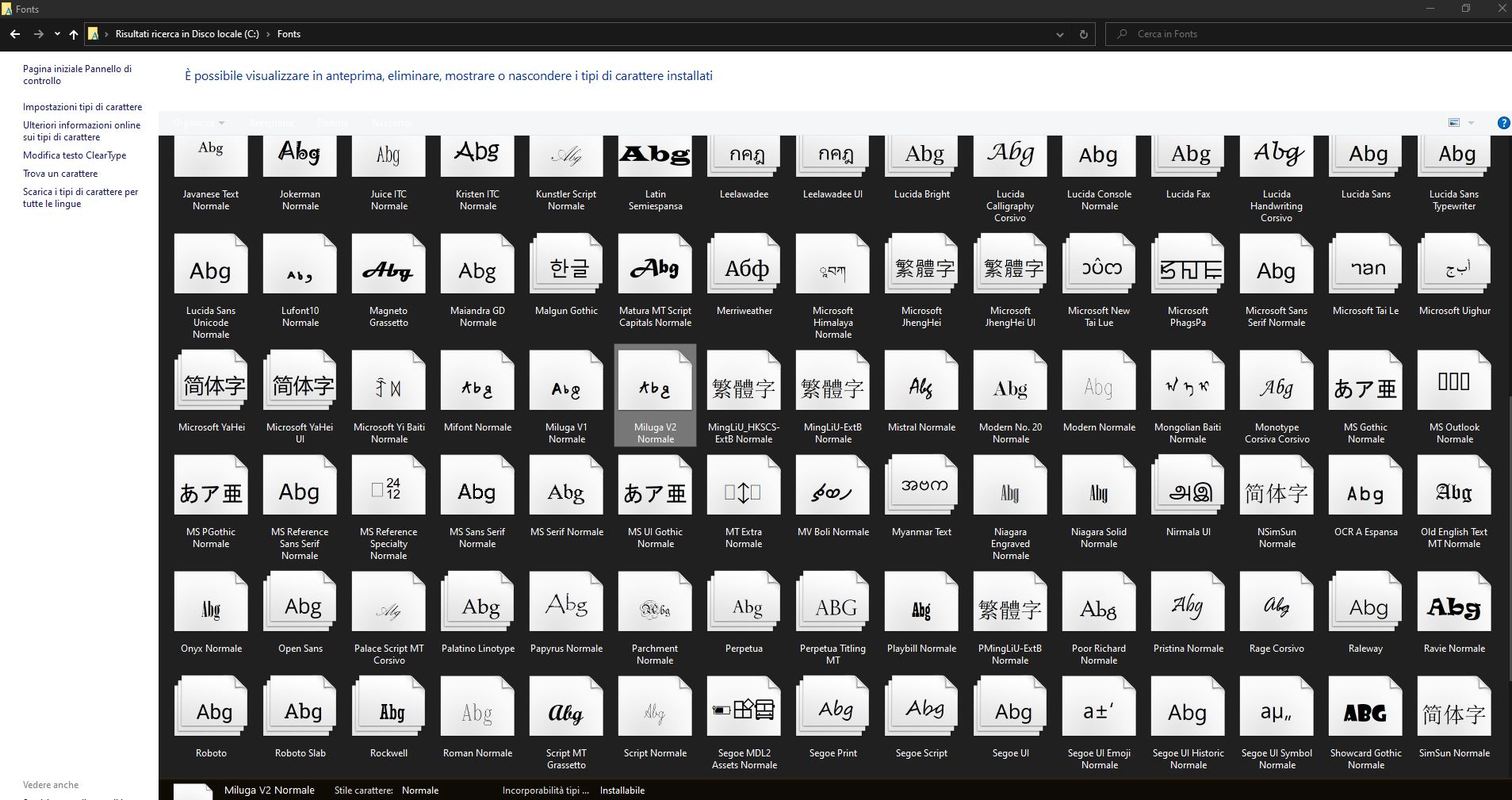
Photo by Milena Sebastianelli
Per utilizzare il nuovo font, si deve seguire la procedura della propria versione di editor installata (Windows o Mac). Nelle ultime versioni di editors, come Word, è sufficiente che il font sia disponibile nella cartella del disco “font”.
Perciò, l’opzione 1 è salvare, nella cartella del disco fisso C:font, il file MyFont.ttf o come lo avete scelto di chiamarlo, (nel nostro caso è “Miluga V2 Normale.ttf”).
L’opzione 2, si procede dal pannello Esplora risorse e si preme doppio click sul file MyFont.ttf e si seleziona Install font.Conclusione
Il sito permette di raffinare il proprio font con le “ligature” con il terzo tutorial o di renderla più dinamica, avvicinandosi all’effetto di casualità della scrittura manuale con il secondo tutorial.Iniziamo il percorso di scrittura dei nostri bambini passando proprio dall’alfabeto e combinando la stampa e la scannerizzazione delle proprie lettere, si forma una nuova idea di alfabeto.
La creatività dei piccoli si esercita con la scrittura delle prime letterine. Chissà se poi potrà articolarsi in pensieri e svilupparsi in nuovi mondi. Così, l’amore della scrittura passa di generazione in generazione ed avvinti dalla passione, conserviamo nel cuore un Sommo Poeta da ringraziare.Tu se’ solo colui da cu’ io tolsi / lo bello stilo che m’ha fatto onore, scriveva Dante Alighieri nel primo canto dell’Inferno rivolgendosi riconoscente a Virgilio, per l’insegnamento dello scrivere bene, con stile bello.